گزینه های سیستم عامل BIOS
BIOS (یا نسخه مدرنتری از UEFI) یک برنامه کنترل پایه کامپیوتر پایین است که در یک تراشه مخصوص بر روی مادربرد قرار گرفته است. با این وجود، در بسیاری از تابلوها، محتویات این تراشه راحت است و امروز ما می خواهیم روش های انجام این روش را آشنا کنیم.
محتوا
چگونگی فلش BIOS
برای شروع، ببنید چند کلمه در مورد زمانی که لازم است فلش بایوس و اینکه آیا آن را به ارزش آن را در همه. Firmware قطعا مورد نیاز فقط برای رفع اشکالات، پشتیبانی از اجزای سخت افزاری به روز شده (حافظه، پردازنده، کارت گرافیک) یا اضافه کردن قابلیت های جدید (برای مثال، پشتیبانی از مجازی سازی). در شرایط دیگر، باید بر اساس اصل "کارها - دست نزن" هدایت شود، زیرا خطر بالقوه بیش از منافع احتمالی است.
همچنین ببینید: باید BIOS را اصلاح کنم
به طور مستقیم، روش های سیستم عامل را می توان به سه گروه تقسیم کرد: سیستم عامل از زیر سیستم عامل (عمدتا خانواده ویندوز)، به روز رسانی از یک درایو فلش از طریق پوسته DOS یا خود BIOS.
قبل از توصیف گزینه های ممکن، ما به شما هشدار می دهیم - تمام اقدامات بعدی در خطر و خطر شخصی شما انجام می شود و ما مسئولیت هر گونه مشکلی که ممکن است در فرایند انجام روش ها ایجاد نشود!
آماده سازی برای فلش کردن
پیش از انجام مراحل، شما باید آماده باشید: نسخه فعلی BIOS را پیدا کنید و نسخه مناسب نرم افزار را از وب سایت سازنده مادربرد دانلود کنید.
نسخه BIOS را بیابید
برای دانلود بسته نرم افزاری مناسب، شما باید نسخه نسخه نرم افزار فعلی را تعیین کنید. این را می توان در چندین راه انجام داد - هر دو از طریق برنامه های شخص ثالث و ویندوز. 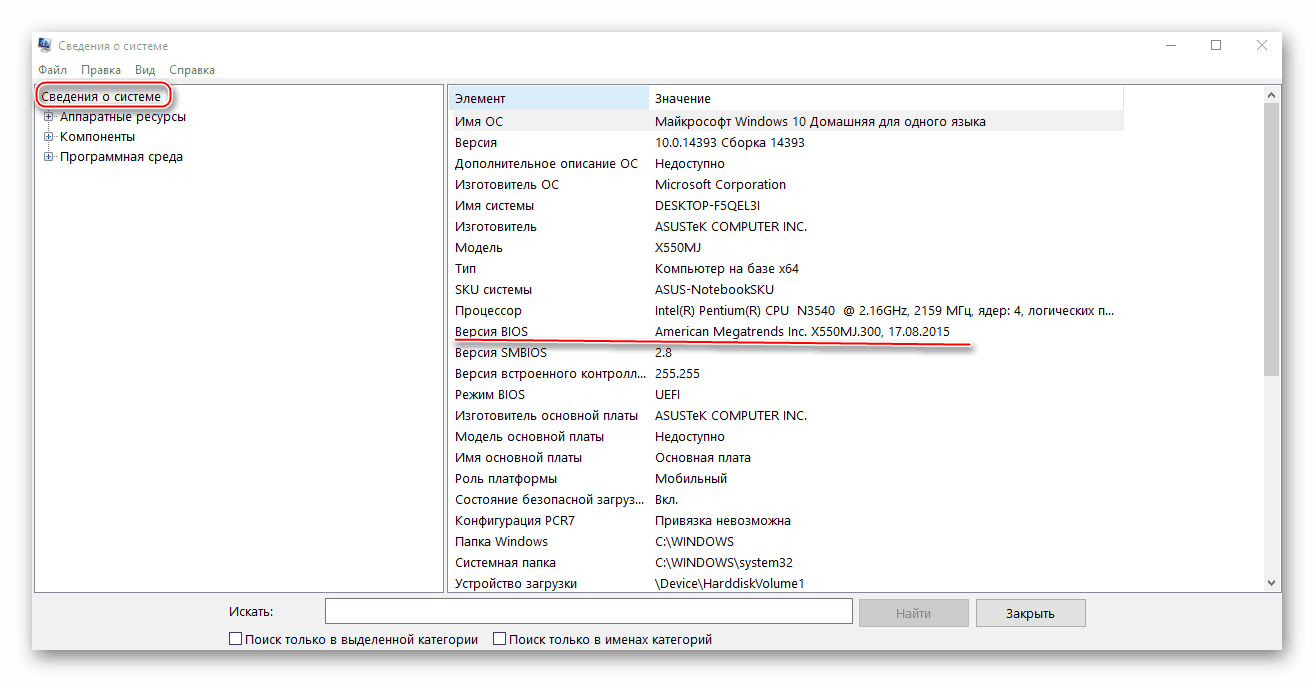
جزئیات بیشتر: نحوه پیدا کردن نسخه BIOS
دانلود نرم افزار جدید
برای دانلود سیستم عامل مناسب، شما باید از وب سایت سازنده مادربرد خود بازدید کنید و به بخش پشتیبانی مراجعه کنید، در آنجا می توانید صفحه یک مدل مادربرد خاص را پیدا کرده و یکی از کیت های موجود در درون آن را دانلود کنید. 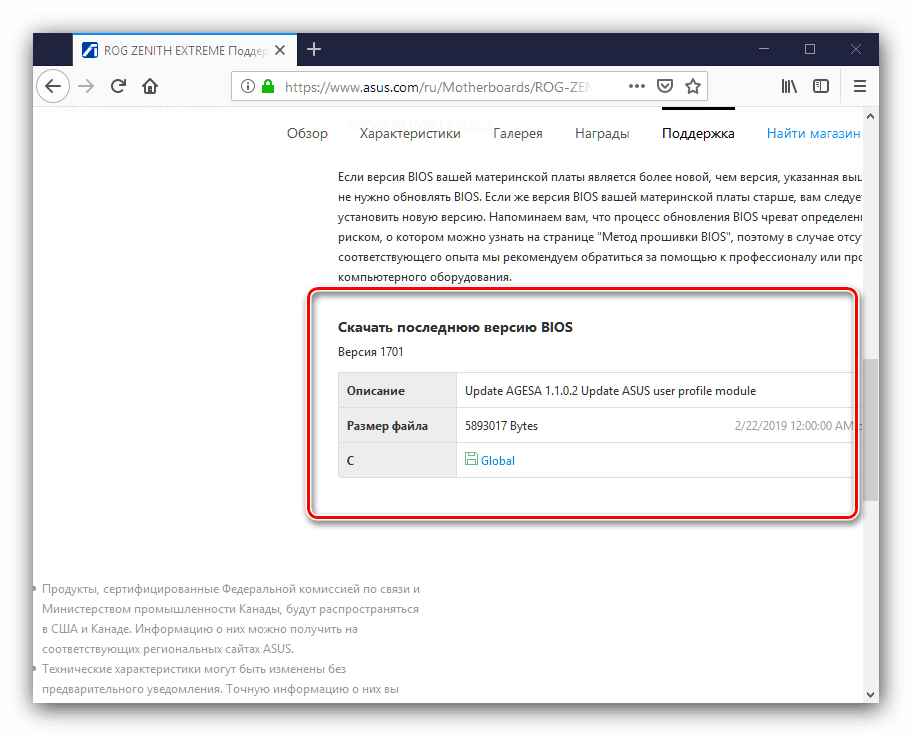
توجه! سیستم عامل را فقط از سایت های رسمی فروشندگان مادربرد دانلود کنید، چرا که استفاده از گزینه های خودآموزی تضمین شده نیست و نصب آنها می تواند هیئت مدیره را غیرفعال کند!
راه های فلش
پس از آماده سازی، می توانید انتخاب یک روش برای نصب یک نسخه سیستم عامل جدید را ادامه دهید.
روش 1: نرم افزار برای سیستم عامل
ساده ترین گزینه این است که BIOS را از طریق سیستم عامل با استفاده از نرم افزار ویژه فلش کنید. به عنوان یک قاعده، بزرگترین تامین کنندگان مادربرد (Gigabyte، ASUS و ASRock) خدمات لازم را ارائه می دهند.
جزئیات بیشتر: نرم افزار برای به روز رسانی BIOS
بسیار ساده است که از چنین راه حل هایی استفاده کنید: اگر بخواهید، یک کپی پشتیبان از کد سیستم عامل فعلی را بسازید، سپس فایل را با نرم افزار جدید وارد نرم افزار کنید و آن را در چند کلیک ماوس نصب کنید. تنها ضرورت این است که کامپیوتر باید به یک منبع برق اضطراری متصل شود، زیرا اگر فرآیند نرم افزار نادرست به اتمام برسد، هیئت مدیره "بررسی خواهد شد" و شما باید آن را به یک مرکز خدمات انتقال دهید.
روش 2: به روز رسانی از یک درایو فلش
کمی پیچیده تر، بلکه یک روش قابل اعتماد تر نیز این است که فایل های کد را به فلش درایو USB و سیستم عامل از طریق DOS-shell یا به روز رسانی ساخته شده در BIOS خود بفرستید. به خودی خود، این روش خیلی وقت گیر نیست - ما در حال حاضر آن را در یک ماده جداگانه، که ما توصیه می کنیم برای خواندن آن را در نظر گرفته است. 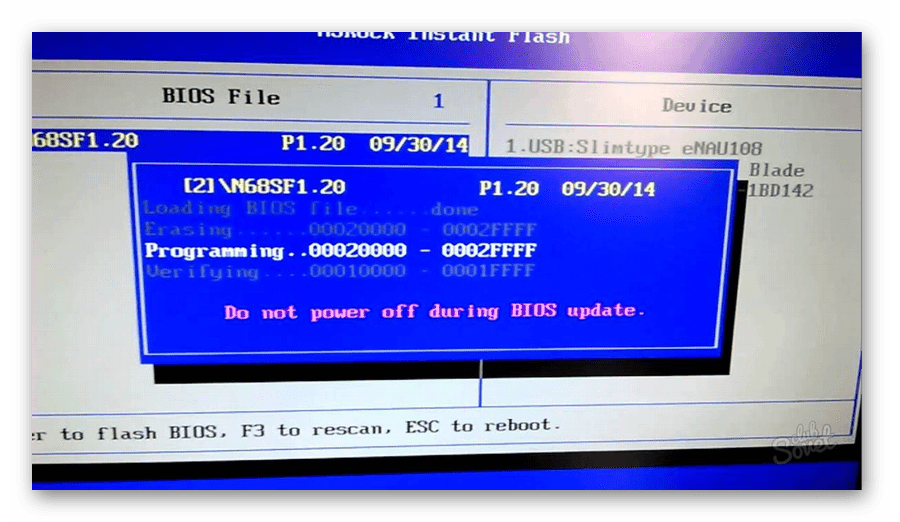
درس: دستورالعمل برای به روز رسانی BIOS از درایو فلش
روش 3: گزینه هایی برای برخی از تولید کنندگان
بسیاری از تولیدکنندگان مادربرد بزرگ خود روشهای سیستم عامل BIOS خود را ارائه می دهند که فقط برای مدل های این نام یا برند معمول است. اول از همه، آن مربوط به لپ تاپ ها است، اما این نیز برای برخی از راه حل های دسک تاپ، به ویژه حاکمان برای علاقهمندان به بازی، که ویژگی های پیشرفته را می پذیرند، معمول است.
ادامه مطلب: سیستم عامل BIOS در دستگاه ASUS ، گیگابایت ، خیر ، HP ، MSI
روش 4: فلش سخت افزار
گزینه ی پیچیده تر فنی (و تنها برای برخی از گزینه های مادربرد موجود است) یک سیستم عامل سخت افزاری با استفاده از یک برنامه نویس خاص است. در بیشتر موارد، این بدان معنی است که چیپ BIOS را از هیئت مدیره، نصب "فلش درایو" را به برنامه نویس و فلش فایل سرویس ROM بسازد. این گزینه برای یک کاربر با تجربه طراحی شده است، بنابراین اگر شما در توانایی های خود اطمینان ندارید، بهتر است به یک متخصص اعتماد کنید. یک مثال از سیستم عامل سخت افزاری را می توانید در لینک زیر پیدا کنید. 
جزئیات بیشتر: BIOS بازگشت به نسخه قبلی
نتیجه گیری
سیستم عامل BIOS یک رویه خاص است که کاربر معمولی بعید است که آن را انجام دهد. با این وجود، تولید کنندگان مادربرد این امکان را در نظر می گیرند و بنابراین ابزار مناسب را توسعه داده اند.